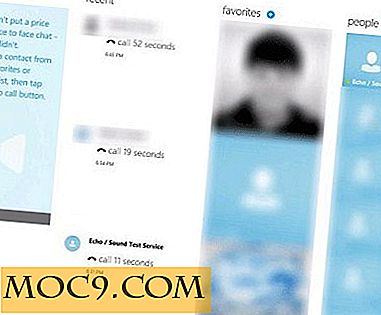Hvordan å være mer effektiv med Quick Parts og Building Blocks i Microsoft Word
Hvis du er en ivrig bruker av Microsoft Word, enten det er for forretninger eller rekreasjon, kan du finne deg selv å skrive ut samme type innhold igjen og igjen. Det er irriterende å måtte gjenåpne tidligere dokumenter for å kopiere og lime inn innholdet du trenger i nye dokumenter. Det er imidlertid en mye enklere måte å gå om dette! Funksjonene "Quick Parts" og "Building blocks" i Microsoft Word ser ikke mye kjærlighet, men de kan absolutt hjelpe deg når du må gjenta en bestemt tekstblokk over flere dokumenter. Så hvordan bruker du dem?
Relatert : Slik legger du inn skrifttyper i Microsoft Word
Bruke Premade Building Blocks
Hvis du vil bla gjennom de forhåndsdefinerte alternativene du har tilgjengelig, kan du bla gjennom dem alle ved å klikke på "Sett inn", deretter "Hurtige deler" og deretter "Building Blocks Organizer."

Du kan se et galleri av alle premade deler du kan bruke. Det kan hende at de er alle sammen, så vær sikker på å sortere dem ved "Galleri" ved å klikke kategorien øverst på listen. Dette sorterer så delene etter deres type, slik at du kan finne den som passer best du ønsker. Hvis du for eksempel ser etter en fin måte å starte dokumentet på, sorterer du dem etter galleri, finner deksidene, og blar gjennom alternativene der.

For å legge byggeblokken inn i dokumentet, klikker du bare på det du vil og klikker på "Sett inn".

Byggeklossen vil da bli plassert på dokumentet, klar til å gå!

Gjør din egen
En del av styrken av denne funksjonen er imidlertid at du kan lage dine egne byggeklosser hvis det er nødvendig. Dette betyr at hvis du har et følgebrev som allerede er utformet i Word, kan du lagre det i listen over byggeklosser og bruke det når du vil.
For å lage din egen byggestein, må du først utforme hvordan du vil at den skal se innenfor selve Word-dokumentet. Når du er ferdig, marker du alt du vil lagre, klikk på "Sett inn", deretter "Hurtige deler" og deretter "Lagre utvalg til hurtig delgalleri."

En boks vil dukke opp der du kan navngi byggesteinen for enkel identifisering, så vel som å plassere den i en bestemt kategori. Plassering i en bestemt kategori bærer også egenskapene til den kategorien. For eksempel blir noe plassert i "Header" satt inn i overskriften når det brukes. Hvis du er usikker på hvilken kategori du skal velge, velg du "Hurtige deler." Dette vil gjøre det enklere å finne og bruke senere.
Relatert : Slik konverterer du fra Google Dokumenter til Microsoft Word
Når du vil bruke den nye byggeklossen du nettopp har gjort, kan du bare finne den som du vil over via arrangøren. Hvis du lagret det som en rask del, kan du finne den ved å klikke på "Hurtige deler" og deretter velge den i listen.

Sletter en byggeblokk
Hvis du vil slette en byggestein, kan du bare finne den som du vil ovenfor ved hjelp av arrangøren. Deretter, når du er valgt, klikker du på "Slett" -knappen for å bli kvitt den.

Begynner med blokker
De raske delene og blokkene i Word kan gjøre monotone oppgaver i Word mye enklere å utføre. Nå vet du hvordan du skal bruke dem begge.
Gjør dette livet ditt litt enklere? Gi oss beskjed nedenfor!
Billedkreditt: Første karakter Microsoft Word